

By Vernon Roderick, Last updated: August 14, 2018
Perché mio iTunes non può ripristinare il backup, lo sai che? Aiutami a combattere questo problema, se lo sai, grazie in anticipo!
Avere un file di backup dei tuoi dati iOS è importante, in quanto ciò ti consente di ripristinare i tuoi dati nel caso in cui il tuo dispositivo mobile si rompa o si perda. Uno dei modi più comuni per ripristinare il file di backup sul dispositivo è tramite iTunes.
Di solito, il processo di restauro sarà facile e regolare. Ma ci saranno casi in cui il iTunes non può ripristinare il file di backup sul tuo dispositivo. iTunes di solito mostra un messaggio di errore nel tentativo di ripristino e impedisce il completamento del processo. La prossima sezione di questo articolo fornirà approfondimenti e informazioni su cosa puoi fare se iTunes non è in grado di ripristinare il tuo file di backup sul tuo dispositivo.
Suggerimenti:
Parte 1. Le soluzioni 2 per la correzione dell'errore iTunes Impossibile ripristinare il backup.Parte 2. Come utilizzare il backup e il ripristino dei dati iOS per ripristinare il backup?Guida video: come eseguire il backup dei dati di iDevice e ripristinarli dai file di backup?Parte 3. Conclusione.
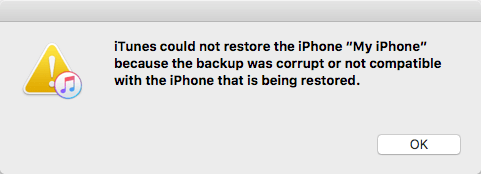
Questa può essere una situazione frustrante, soprattutto se hai un nuovo dispositivo iOS e desideri ripristinare i vecchi dati e le impostazioni. A volte, l'errore è causato da cavi difettosi, una versione obsoleta di iTunes o il file di backup è danneggiato.
Fortunatamente, ci sono alcune soluzioni di risoluzione dei problemi che puoi fare per aiutarti a risolvere questo problema. Probabilmente, la prima cosa che puoi fare è controllare il cavo USB che stai utilizzando. È possibile che il tuo cavo sia già un po 'difettoso, il che sta causando l'errore, quindi prova a utilizzare un cavo diverso che funzioni correttamente e vedi se funziona.
Se il problema è il cavo USB, potrebbe esserci un problema con la versione di iTunes o iOS utilizzata dal dispositivo.

Se sei un dispositivo o iTunes sta ancora utilizzando una versione precedente, l'aggiornamento a una nuova potrebbe fare il trucco e infine ripristinare il file di backup sul dispositivo.
Aggiornamento all'ultimo iTunes:
Aggiornamento all'ultimo iOS:
Una volta completato l'aggiornamento, prova a ripristinare nuovamente il tuo file di backup per vedere se l'aggiornamento all'ultimo iTunes e iOS ha funzionato. Se visualizzi ancora un errore, è possibile che il file di backup sia danneggiato o che non sia più possibile utilizzarlo.
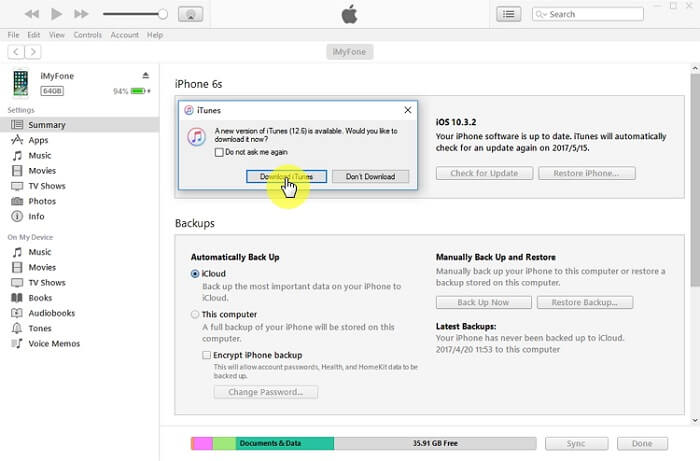
In questo caso, prova a eseguire il backup con una versione precedente oppure puoi scegliere di utilizzare un provider di terze parti per eseguire il backup e ripristinare il tuo dispositivo iOS. Uno di questi provider è Provider di soluzioni mobili FoneDog e il loro software di backup e ripristino dei dati iOS.
Il software è progettato per semplificare il backup e il ripristino del dispositivo iOS, richiedendo solo pochi passaggi e un clic. Inoltre, non dovrai preoccuparti di dati danneggiati o persi durante il processo di backup e ripristino, poiché il software è sicuro 100% e garantisce che non vi siano dati persi o sovrascritti.
Persone anche leggereCome visualizzare selettivamente i file di backup di iTunesIl miglior estrattore di backup iTunes in 2018
È meglio utilizzare uno strumento di terze parti per ripristinare il backup, ad esempio FoneDog Backup e ripristino dei dati iOS. Ti dà la certezza che i tuoi dati saranno al sicuro, poiché è sicuro al 100% e previene la perdita di dati durante il processo di backup e ripristino. Inoltre, puoi provare gratuitamente il programma software.
FoneDog ha una prova gratuita di 30-day per il backup e il ripristino dei dati iOS, quindi puoi provarlo e vedere se è qualcosa che ti servirà o che vorrai per il tuo dispositivo iOS.
Ecco i passaggi su come usarlo:
Per ripristinare il file di backup sul tuo dispositivo iOS utilizzando Backup e ripristino dei dati iOS, devi prima connettere il tuo dispositivo a un computer e installa il software del backup e ripristino dei dati iOS da FoneDog.
Scegliere il iOS Data Restore e il toolkit FoneDog ti mostrerà tutti i backup che hai sul computer. Sarai in grado di vedere le dimensioni e la data del backup e scegliere il file appropriato, quindi fare clic su Visualizza ora.

Il toolkit FoneDog inizierà la scansione dei file di backup. Una volta fatto, sarai in grado di visualizzare in anteprima ogni elemento disponibile per il backup e selezionare quali dati vuoi ripristinare se non intendi ripristinare tutto. Una volta effettuata la scelta, il toolkit FoneDog ripristinerà i dati selezionati sul tuo dispositivo iOS.
La parte migliore del Backup e ripristino dei dati iOS è che ha un prova gratuita di 30 periodo per consentirti di provarlo prima dell'acquisto. In questo modo, puoi vedere se è qualcosa di cui hai bisogno o che desideri per il tuo dispositivo iOS.
Non hai idee su come ripristinare i dati di iPhone dai file di backup di cui è stato eseguito il backup in precedenza? Arrivi nel posto giusto, questo tutorial ti consente di recuperare i dati dai file di backup dei dispositivi iPhone.
Avere un file di backup per i dati del tuo dispositivo iOS è importante, in quanto garantisce che i tuoi file e dati siano protetti in caso di smarrimento o guasto del dispositivo. In tal caso, è possibile ripristinare facilmente il file di backup sul dispositivo riparato o su un nuovo dispositivo iOS.
Il solito modo per ripristinare il tuo dispositivo iOS è tramite l'aiuto di iTunes. È un processo facile e semplice per farlo. Tuttavia, ci saranno momenti in cui riceverai un errore durante il processo di ripristino, che potrebbe essere dovuto a una serie di motivi.
Ora, esistono semplici soluzioni per la risoluzione dei problemi che possono eventualmente correggere questi errori. Ma se il motivo è che il file di backup è corrotto o non compatibile, sarà necessario l'aiuto di un fornitore di terze parti per poter ripristinare il file sul dispositivo.
Scrivi un Commento
Commento
Respaldo y restauración de datos de iOS
Proteggere i dati sul computer e recuperare selettivamente i dati IOS dal backup.
Scarica Gratis Scarica GratisArticoli Popolari
/
INTERESSANTENOIOSO
/
SEMPLICEDIFFICILE
Grazie! Ecco le tue scelte:
Excellent
Rating: 4.6 / 5 (Basato su 76 rating)